iPhone(iPad)の様々な視覚サポート機能の中のひとつ、「透明度を下げる」。
これをオンにすると実際にどう変わるのか、具体的に見てみたいと思います。
「透明度を下げる」をオンにする
「透明度を下げる」は、
[設定]アプリ>「アクセシビリティ」>「画面表示とテキストサイズ」の中にあります。
「透明度を下げる」とは?
iPhoneの説明によると
文字を判読しやすくするために、一部の背景の透明度とぼかしの度合いを低減してコントラストを調整します。
とのこと。
なんとなく分かるような気もしますが、実際に何がどうなるのかは「?」です。
以下、「透明度を下げる」のオンとオフとを見比べてみます。
「透明度を下げる」オンとオフの比較
「透明度を下げる」をオンにした途端に色々劇的に変わる…という派手な変化はないですが、密かにあちらこちらで変化が起きます。
例1:パスコード入力画面
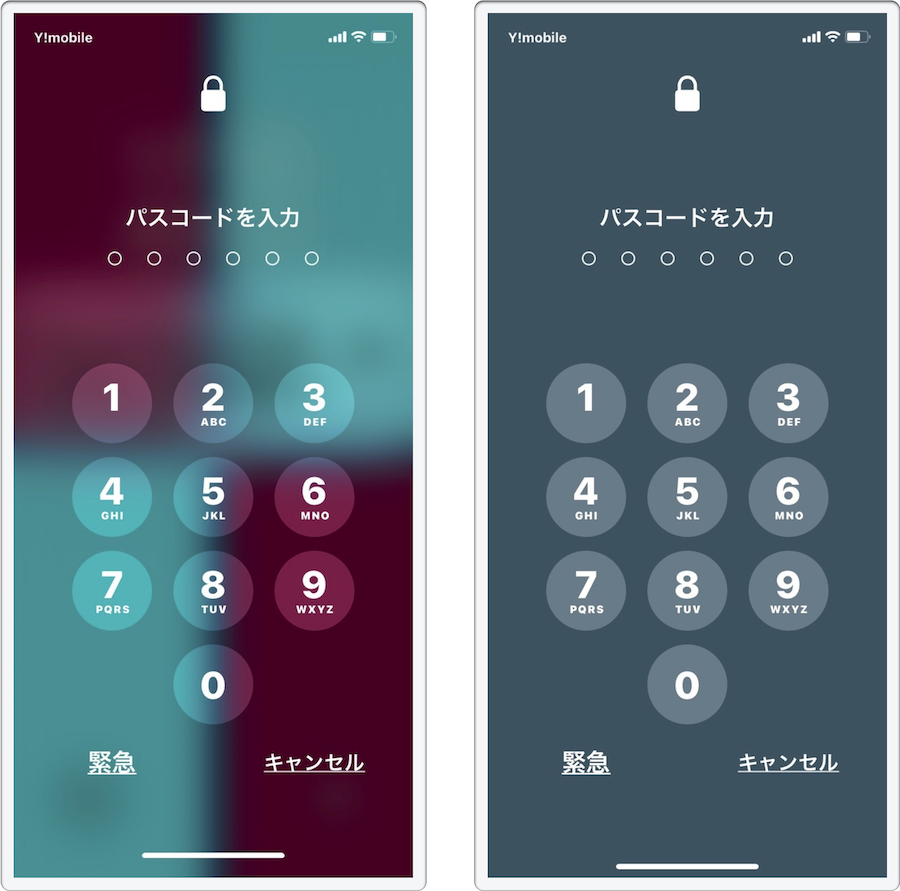
左がオフ、右がオンです。
違いが分かりやすいように、壁紙をコントラストが強いものにしていますが、「透明度を下げる」のオンとオフとの違いが分かりやすく思います。
例2:ロック画面の通知

左がオフ、右がオンです。
上画像はおやすみモードに関しての文ですが、通知センターの通知も同様です。
例3:コントロールセンター

左がオフ、右がオンです。
確かに左は透けていますが、右は背景が均一な色(違う?)のように見えます。
例4:Dockの背景

左がオフ、右がオンです。
正直なところ違いを見つけにくかったのですが、オフはDockの背景が左側が濃く、右側が薄いですね。
例5:マルチタスク画面の背景

左がオフ、右がオンです。
この比較は分かりやすいですね。
その他、ウィジェットの背景やメール、写真、ミュージック他のアプリなどで、微妙に透けていたものが透けなくなるようでした。
おわりに
iPhone、iPadの視覚サポート機能のひとつである「透明度を下げる」について、見てみました。
全体的な印象は大きく変えることなく、背景をスッキリ単調にすることで見やすさがアップするのなら、活用してみて良いのではないでしょうか?
私自身も常に「透明度を下げる」はオンにしています。




コメント